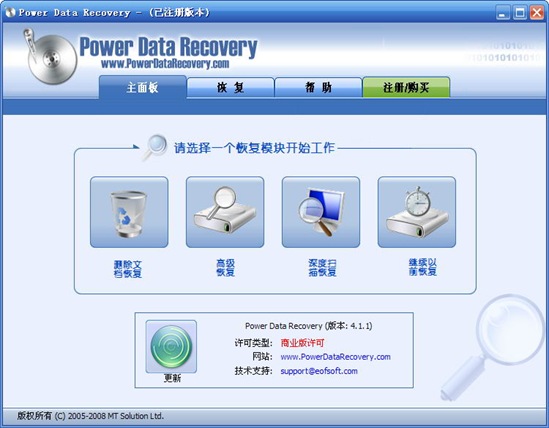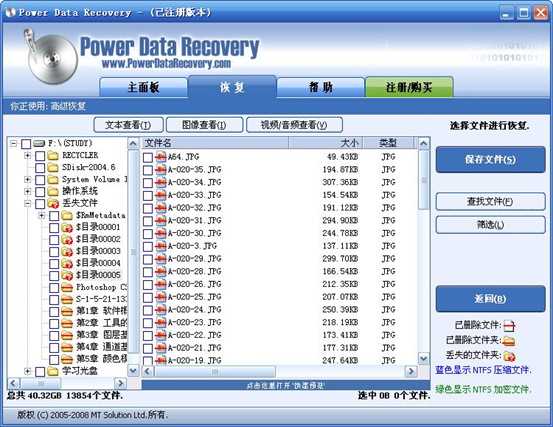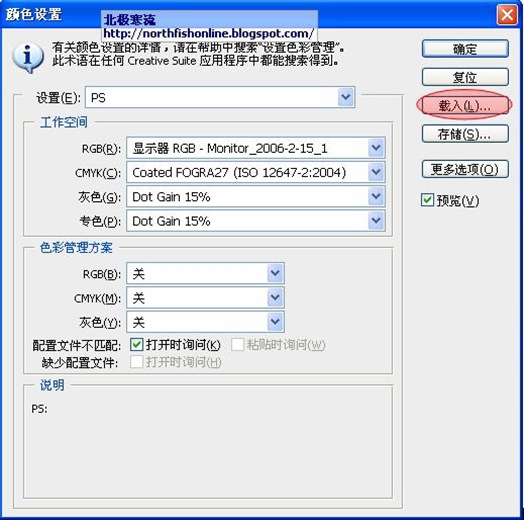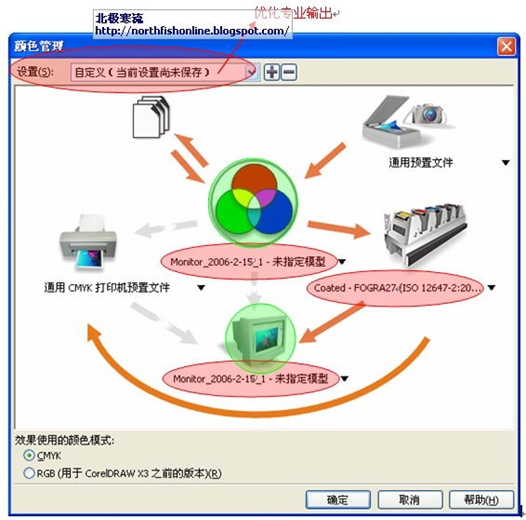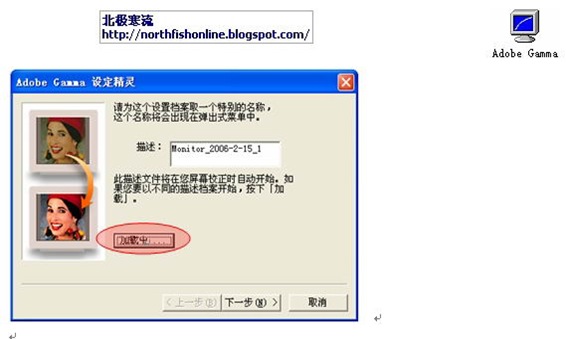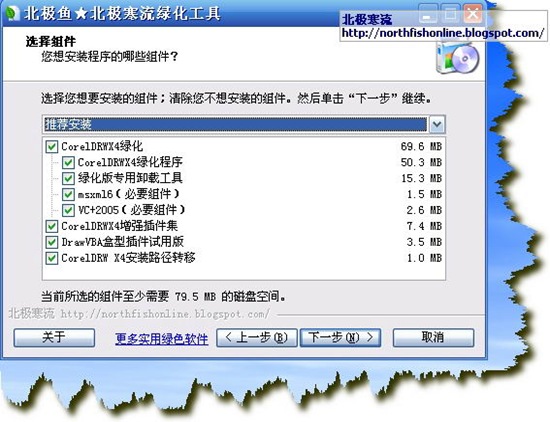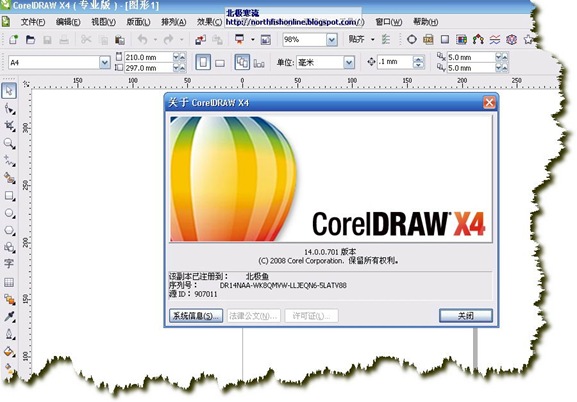CorelDRAW X4 SP2免安装增强补丁3合1
注意:该CorelDRAW X4 SP2免安装增强补丁仅适合于SP2版,请不要要用于未安装SP2补丁的CorelDRAW X4绿化,还有绿化时请尽量关闭其他应用程序。
"★绿化.exe"MD5:04d458c3b3e8417398cdc95593a96223
版本历史
2009.05.11修正点小小的失误 以前版本不能把你的未打补丁版本变成打过补丁的版本,比如不可转售补丁
请在2009.05.11 二十四点前下载的朋友重新下载,
本来想发布CorelDRAW X4 SP2免安装完整版的,但是出于版权考虑,最后还是决定发布CorelDRAW X4 SP2免安装增强补丁算了,毕竟网上能下载到CorelDRAW X4安装版的地方非常多, 如果用户需要的话,自己集成一下用winrar打个包就成完整免安装版了(集成方法见下面)。 该补丁采用inno来写注册表和复制文件,所以通过它把Coreldraw X4绿化的结果也不是严格意义上的绿色版,只是把安装过程简化,充其量只能算个免安装版(网上80%多的绿色软件其实 也是基于此模式的,只是很多用的是bat批处理来写注册表和复制文件等操作的) 这么大型的软件要整成不写注册表的基本无解。
该CorelDRAW X4 SP2免安装增强补丁可实现3个功能
1、把你安装的CorelDRAW X4免安装化,这样你重新安装系统后就不用再安装CorelDRAW X4了只要运行一 下提供的工具就可以使用了。
2、集成多款增强插件,当你用不上其他功能时它依然是一个增强插件包,具体包含插件见下面的插件集成说明。
3、转移你的CorelDRAW X4安装路径。如果你安装了CorelDRAW X4,但是觉得安装在那个位置不好又不想 重新安装,这样你就可以把你的CorelDRAW X4目录直接移动后来试试这个功能。
它还有一个很简单的应用就是如果局域网很多台电脑要装CD14,那一台一台的去安装多麻烦啊,其实可以安装好一台,再把这个免安装补丁和安装好的cd14文件夹一起打包到要安装的电脑上,解包,运行一下绿化就ok了!
★插件集成说明
1、文本转曲插件:可以一次性直接转曲当前页面或当前文件的所有文本,包括群组和置入对象的文本
2、JPG图像导出插件:用于导出整个文件为JPG图像的插件
3、标准矩形插件:用于对变形的圆角矩形转换为标准圆角,并保留原矩形的填充与轮廓,但是不会对其所使用的效果;
4、颜色替换插件:用于对指定范围的指定颜色进行替换的插件;
5、对象置入路径插件:可对不同形状的对象按指定路径排列;
6、防伪插件:最新1.3注册中文版,用于生成防伪底纹的插件
7、防伪花纹
8、印章制作:制作印章的插件
9、防伪浮雕插件
10、程序还附带了一款包装盒型插件,用来绘制包装盒型非常方便,原试用版只提供7天的试用期,后来和作者取得联系后,作者特意把试用日期延长为3个月,在此感谢小柯工作室。 不过由于是试用版,所以还是单独出来让用户可选安装。
★CorelDRAW X4 SP2免安装增强补丁3合1使用方法说明:
由于这只是一个把你的CorelDRAW X4免安装化+增强的补丁,所以需要你的系统安装过CorelDRAW X4。如果你的系统安装过CorelDRAW X4只要把你从北极寒流下载的这个补丁包内所有文件复制到你的CorelDRAW X4安装目录就成了完整的免安装CorelDRAW X4了,下次你重做系统后就不要这么麻烦再来安装一遍CorelDRAW X4,你只要运行一次目录下的“★绿化.exe”就可以使用你的Coreldraw 14了 (注意“★绿化.exe这个文件和其他所有文件都要与CorelDRAW X4的Programs目录同级别”) 把所有打成压缩包就可以带着到处走了,以后重做系统也不用再安装CorelDRAW X4了,只要解压出来运行一下里面的绿化程序就可以使用了。同时里面还集成了很多的增强插件,大家可以选择安装。
补丁包有个更换启动界面的批处理,选择更换启动界面一次就会把CorelDRAW X4启动时那个气球的颜色改变一次,再选择更换一次就会换另外一种颜色,也可以还原为原始启动界面。纯粹是当大家看腻了那绿色气球时换换视觉效果,当然默认是不改变你的启动界面的。CorelDRAW X4需要msxml6和VC2005文件库支持,所以如果你电脑没有安装过这两个程序的话需要安装,已经安装过的话就可以在绿化时取消安装这2个东西。
★版权说明
所有插件均从网络上收集,据我所知的有“我爱印刷论坛”的秋舞影和“北极寒流”的土著人,还有其他部分插件的来源我自己都忘记了。(如果作者看见,还请与我联系)版权归原版作者所有!
★如果有使用的问题请大家到北极寒流反馈,我会尽量解决!
北极鱼 2009.05.10
更多实用绿色软件请访问北极寒流 http://northfishonline.blogspot.com/
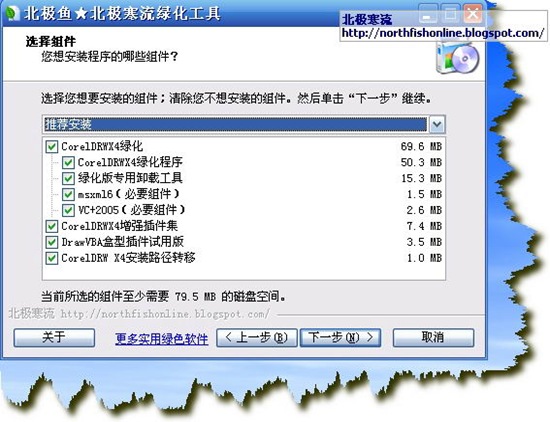
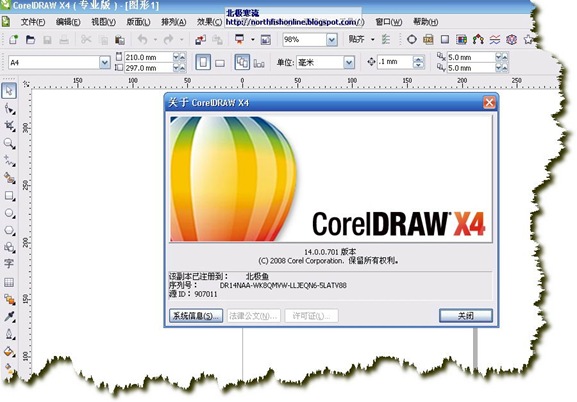

****************************************************************************
该部分内容属完整版说明,虽然完整版不发布,不过里面说的已知问题在补丁上也是存在的。
采用CorelDRAW X4原版官方中文版制作,已经升级到目前最新的SP2版,只精简了PHOTO-PAINT
和一些帮助实例文件,其他全部保留,支持VBA宏功能。原理上应该还支持后续补丁(如果
CorelDRAW X4还继续出升级补丁)的升级功能,(这个暂时无法测试,只能等真的有升级补丁出
来检验了!)采用原版的卸载功能,保持与原版的卸载效果一样,默认取消了使用字体显示字
体名称的选项,解决选择字体时的停滞问题。
目前所知问题:
由于免安装化时注册了文件关联,导致卸载时卸载程序会认为CDR文件的关联为CorelDRAW X4所
有而把该值卸载,造成如果你电脑上安装了其他版本CD,而无法与之关联(不影响使用,仅无法
关联)。解决办法是重新把你的其版本安装一下,当然如果你其他版本也是绿色版的话就再重新
绿化一下就ok。或者自己把它关联一下。在一套很老的电脑上(系统也很旧,还是XPSP2早期版
本)出项无法加载宏的提示,安装了一下那个盒型插件却解决了,猜想可能是我精简了某些注册
表值造成的,安装盒型插件刚好就把我那些精简过的值补回来了,我也不想再去查那些注册表了,
就这样吧不过在一些系统比较新的电脑上是没有出现过这样的问题。
★程序方面集成了
1、不可转售补丁
2、CorelDRAW X4版本忽略视图样式补丁
3、CorelDRAW X4版本忽略颜色样式补丁
4、CDX4欢迎对话框字体补丁
5、CorelDRAW X4的修复补丁
6、CorelDRAW X4另存为corel 9中文版补丁
(废话一句,coreldraw的补丁也够多的啊!O(∩_∩)O~)
插件方面和补丁一样
本程序其所用源软件及破解均从网络上收集,仅提供于个人学习、研究意图之用,切不可用于盗版、 盈利或者其它违法行为,软件版权属作者或开发公司所有,因由此软件所引起的任何后果、纠纷、 诉讼及连带责任等均与本人无关,请在安装后的24小时内予以删除。如喜欢请购买正版。
**************************************************************************
喜欢用coreldraw 9情有独钟的朋友的可以到这里下载coreldraw 9绿色增强终结版
更多绿色软件请访问北极寒流 http://northfishonline.blogspot.com/
修正版下载地址
>>>>继续阅读...